
时间:2020-10-02 12:05:01 来源:www.win10xitong.com 作者:win10
我们在用win10系统遇到Win10系统升级KB3122947后报错80070643的情况的时候,你会怎么处理呢?Win10系统升级KB3122947后报错80070643问题对于很多新手来说就不太容易自己解决,大部分时候都会去求助别人,要是想自己学习学习解决Win10系统升级KB3122947后报错80070643的方法,也是可以的,我们其实可以参考一下这个方法来处理:1、首先按Win+X或者右键单击开始按钮,打开“命令提示符(管理员)”;2、输入下面的命令(复制粘贴)回车即可就简简单单的解决了。下面就由小编给大家带来Win10系统升级KB3122947后报错80070643的解决本领。
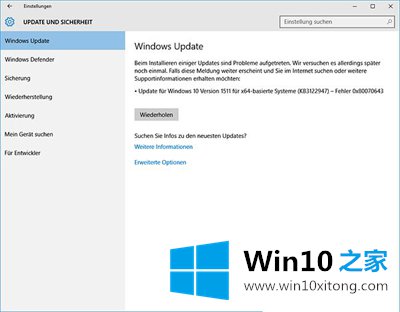
Win10系统
当出现该错误时,系统其实已经下载好更新程序,此时你可以使用DISM命令行工具手动部署该更新。
1、首先按Win+X或者右键单击开始按钮,打开“命令提示符(管理员)”;
2、输入下面的命令(复制粘贴)回车即可:
dism /online /add-package /packagepath:C:\Windows\SoftwareDistribution\Download\c4a1b8896ce9fbfea96c1ee6890d52a5\windows10.0-kb3122947-x64.cab
注意:以上命令以64位版本为例,参数packagepath后面的字符串为补丁下载路径。如果你使用的是32位Windows10系统可以打开Download文件夹,通过更新时间来确定文件路径。
上面就是Win10升级KB3122947后报错0x80070643的解决方法介绍了,通过输入上文介绍的命令即可解决报错问题。
到这里,小编已经把Win10系统升级KB3122947后报错80070643的解决本领全部给大家说得很详细了,如果问题还不能得到解决,可以用重装系统的办法进行解决,windows系统下载可以继续关注本站。